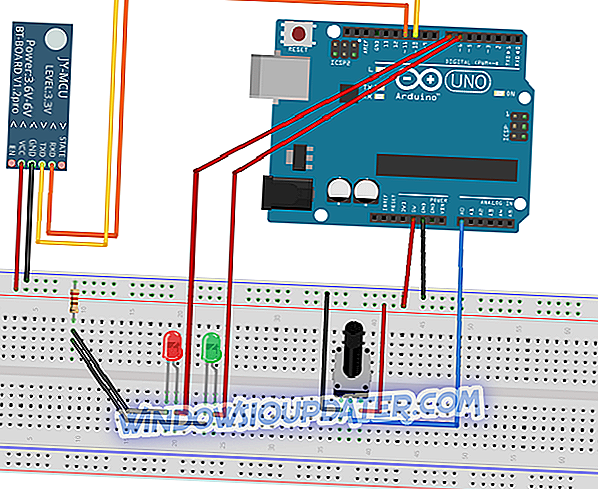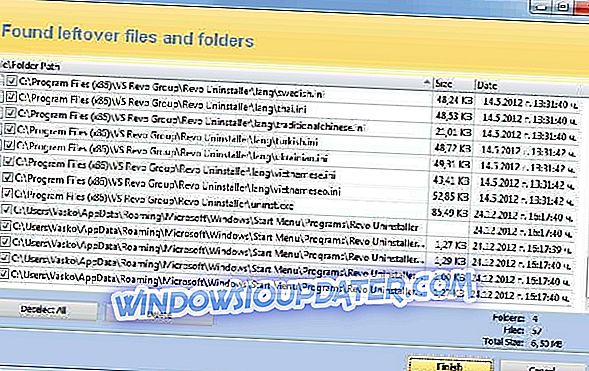동영상을 편집 할 때 동영상을 더욱 개인화하거나 단순히 의미를 전달할 수 있도록 자막을 추가 할 수도 있습니다. 시장에는 자막을 추가하고 나중에 편집 할 수 있도록 도와주는 자막 도구가 가득합니다.
이 프로그램을 통해 좋아하는 영화를 번역 할 수도 있습니다. 우리는 가장 좋아하는 비디오에 자막을 추가하고 편집 할 수 있도록 도와주는 최고의 자막 편집 소프트웨어 5 가지를 모았습니다. 해당 기능을 확인하고 어떤 프로그램이 가장 적합한 지 확인하십시오.
Windows 10 용 자막 편집 소프트웨어
- 자막 편집
- 자막 워크숍
- 주블러 자막 편집기
- 팝 자막 편집기
- 아우라 비디오 에디터
1. 자막 편집
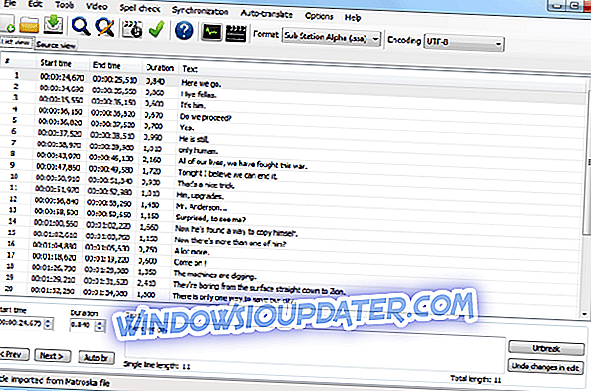
자막 편집 은 영화 자막을 대상으로하는 편집기로, 영화와 동기화되지 않은 경우 모든 자막의 시작 줄을 쉽게 조정할 수 있습니다.
자막 편집을 위해이 소프트웨어와 함께 제공되는 최상의 기능을 살펴보십시오.
- 자막 라인을 생성 / 조정 / 동기화하고 번역 할 수 있습니다.
- 이 프로그램에는 파형 및 스펙트로 그램을 표시 할 수있는 시원한 오디오 시각화 장치 컨트롤이 함께 제공됩니다.
- 자막과 시작 / 종료 위치를 속도와 함께 시각적으로 동기화하고 조정할 수 있습니다.
- 이 소프트웨어는 Google 번역을 통해 자동 번역을 제공합니다.
- 자막 편집 3.5.4는 자막을 병합하고 분할 할 수 있습니다.
- 또한 오류를 수정하는 마법사가 함께 제공됩니다.
- Open Office 사전을 통해 맞춤법 검사를 즐길 수도 있습니다.
이것들은이 소프트웨어에 포함되어있는 강력한 기능 중 일부에 지나지 않습니다. 모두 체크하고 Windows 10 호환 시스템에 대해 자막 편집 3.5.4를 받으십시오.
- 또한 읽으십시오 : PC를위한 6 개의 제일 경량 영상 편집 소프트웨어
2. 자막 워크샵
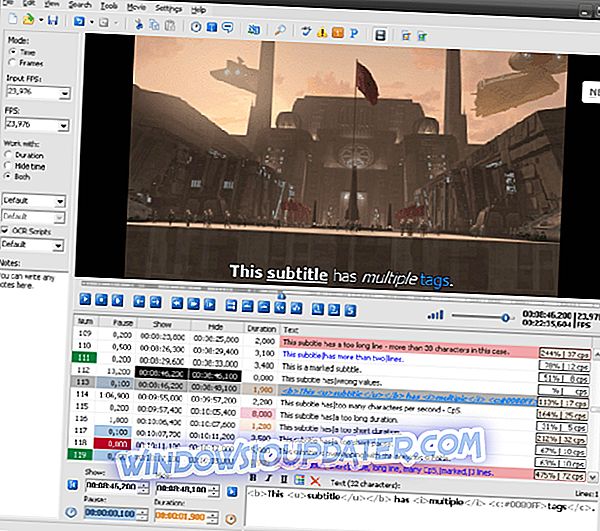
자막 워크샵 은 텍스트 기반 자막 파일을 작성, 편집 및 변환하기위한 무료 소프트웨어입니다. 이 프로그램은 인터페이스를 사용하기가 매우 쉬운 무료 자막 편집 도구 중 하나로 간주됩니다. 초보자에게도 이상적입니다.
프로그램에 포함 된 최상의 기능을 살펴보십시오.
- Subtitle API 라이브러리를 통해 60 개 이상의 자막 형식을 생성, 열기, 편집 및 저장하는 사이의 변환을 지원합니다.
- 자막을 사용자 정의 된 사용자 정의 파일 형식으로 저장할 수도 있습니다.
- 이 프로그램의 인터페이스는 사용자에게 친숙하고 사용자 정의가 가능하며 다국어를 지원합니다.
- 사용자 정의 할 수있는 방대한 도구 집합과 텍스트의 자동 타이밍 및 조작을위한 모든 종류의 기능이 제공됩니다.
- 가장 좋은 도구에는 자동 지속 시간, 맞춤법 검사, 스마트 라인 조정, FPS 변환, 검색 및 바꾸기 등이 있습니다.
- 이 소프트웨어에는 모든 종류의 자막 오류를 수동 또는 자동으로 감지, 마킹 및 수정하기위한 사용자 정의 가능한 시스템이 함께 제공됩니다.
- 이 프로그램은 자막 텍스트에서 스타일 태그 및 색상 태그를 지원합니다.
자막 워크샵에는 사용자 정의 가능한 자막 미리보기 및 전체 화면 모드를 제공하는 통합 비디오 플레이어가 함께 제공됩니다. 이 소프트웨어에는 사용자 정의 규칙을 기반으로 한 사용자 정의 데이터를 비롯하여 자막 파일에 대한 자세한 정보가 포함되어 있습니다.
Subtitle Workshop을 다운로드하거나 웹 사이트를 방문하여 Windows 시스템과 호환되는이 훌륭한 소프트웨어에 대해 자세히 알아보십시오.
3. 주 클러 자막 편집기
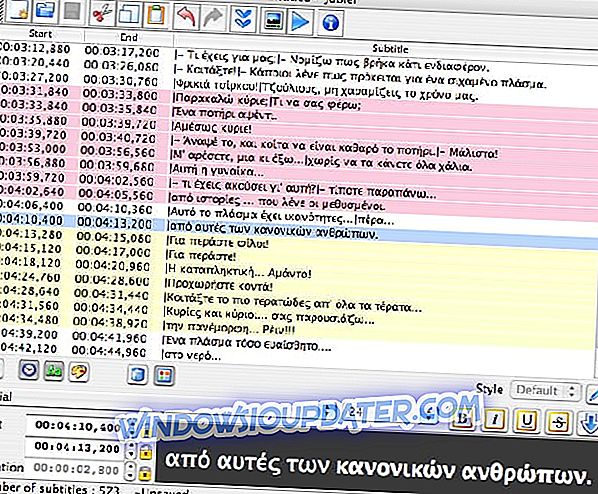
Jubler 자막 편집기 는 텍스트 기반 자막을 편집 할 수있는 편리한 도구입니다. 기존 자막을 변환, 수정, 변형 또는 다듬을 수있는 도구로 사용할 수 있습니다. 이 소프트웨어를 새로운 자막 제작 프로그램으로 사용할 수도 있습니다.
Jubler 자막 편집기의 가장 인상적인 기능을 살펴보십시오.
- 가장 인기있는 자막 형식을 지원합니다.
- 자막을 실시간 또는 디자인 타임으로 미리보기 할 수도 있습니다.
- 이 프로그램은 맞춤법 검사기와 함께 제공되며 번역 모드도 포함되어 있습니다.
- Jubler 자막 편집기에는 자막을위한 다양한 편집 스타일이 있습니다.
소프트웨어를 사용하기위한 최소 요구 사항은 최신 버전의 JRE, 자막을보기위한 MPlayer 및 자막 맞춤법 검사를위한 ASplell입니다. 이 소프트웨어는 Java 5.0으로 작성되었으며 이는 멀티 플랫폼이라는 것을 의미합니다.
더 많은 기능을 확인할 수 있으며 공식 웹 사이트에서 Jubler 자막 편집기를 다운로드 할 수도 있습니다.
- 또한 읽으십시오 : 완전한 영상 내용을 창조하는 12의 제일 DVD 저작 소프트웨어
4. POP 자막 편집기

POP 자막 편집기 는 모든 비디오 파일에 고유 한 자막을 작성하고 추가 할 수있게 해주는 프로그램을 사용하기 쉽습니다. 동영상을 미리 보면서 텍스트를 쓸 수 있으며, 이후에해야 할 일은 동일한 기능 키를 사용하여 시작 및 종료 시간을 모두 선택하는 것입니다.
자막 편집을 위해이 소프트웨어에 포함 된 더 인상적인 기능을 확인하십시오.
- 자막의 글꼴, 크기, 색상 및 위치를 사용자 정의 할 수 있습니다.
- 단 한 번의 클릭으로 AVI, MPEG 또는 WMV 파일을 생성 할 수 있습니다.
- 동영상에 자막을 추가하면이 편집기로 초보자도 가장 간단한 작업이 될 것입니다.
- 글꼴 속성을 쉽게 변경하고 편집 할 수 있습니다.
이 소프트웨어를 사용하면 자막은 항상 왼쪽 여백에 맞춰지며 긴 자막을 사용하면 자막이 적어도 한 줄 또는 두 줄을 차지하므로 더욱 분명하게 나타납니다. 원하는 경우 텍스트 블록 전체를 가운데에 맞출 수 있습니다.
공식 웹 사이트에서 POP 자막 편집기 1.0을 다운로드하고 비디오에 자막을 추가하고 작성할 수 있습니다.
5. 아우라 비디오 에디터
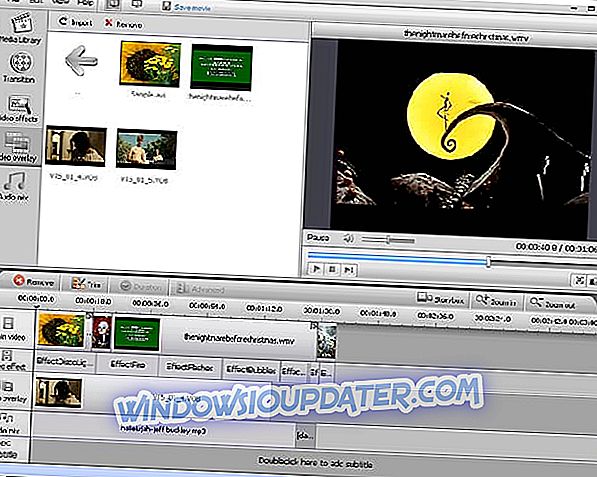
Aura Video Editor 는 자막 관리를 위해 내장 된 자막 편집기와 함께 제공되는 완벽한 기능을 갖춘 비디오 편집기를 사용합니다.
아래에서이 도구의 가장 인상적인 기능을 살펴보십시오.
- 이것은 당신 자신의 비디오를 만들 수있는 전문적인 비디오 편집 소프트웨어입니다.
- 모든 종류의 효과와 전환 효과로 전문적인 비디오를 만들 수 있습니다.
- 내장 된 자막 편집기가 포함되어 있습니다.
- 다양한 비디오 효과를 적용 할 수 있으며
- 이 프로그램은 모든 인기있는 비디오 포맷, 이미지 및 사운드 트랙을 추가하는 것을 지원합니다.
- 사용자 친화적 인 인터페이스가 제공되어 독특한 비디오 편집 타임 라인과 스토리 박스 패널을 사용하여 비디오를 편집 할 수 있습니다.
- 단지 비디오 파일을 그래픽 타임 라인으로 드래그 앤 드롭하고 편집을 시작하기 만하면됩니다.
이 소프트웨어는 비디오 편집, 오디오 및 비디오 트리밍, 워터 마크 및 자막 추가에도 효과적입니다. 전체 프로젝트를 먼저 렌더링하지 않고도 실시간으로 모든 편집 내용을 미리 볼 수 있습니다. 이것은 자막에 관한 유용한 기능이 풍부한 최고의 비디오 편집 소프트웨어 중 하나입니다.
기능의 전체 목록을 확인하고 공식 웹 사이트에서 Aura Video Editor를 다운로드 할 수 있습니다.
다음은 5 가지 최고의 자막 편집 프로그램을 모집 한 것입니다. 웹 사이트를 방문하여 이러한 도구의 모든 기능을 분석하여 자막 편집 요구 사항에 가장 적합한 소프트웨어와 가장 광범위한 기능 및 도구 팩을 제공하는 소프트웨어를 더 쉽게 결정할 것을 권장합니다.
이 다섯 가지 프로그램 모두 Windows를 실행하는 시스템과 호환됩니다. 그들을 모두 체크하고 당신이 좋아하는 것을 골라라.